Configurações baseadas em agendamento e em carga
Como o Autoscale™ gerencia a energia das máquinas
O Autoscale liga e desliga as máquinas com base no agendamento selecionado. O Autoscale permite que você defina vários agendamentos que incluem dias específicos da semana e ajuste o número de máquinas disponíveis durante esses horários. Se você espera que um conjunto de usuários consuma os recursos da máquina em um horário específico em dias específicos, o Autoscale ajuda a fornecer uma experiência otimizada. Observe que essas máquinas serão ligadas durante o agendamento, independentemente de haver sessões em execução nelas.
Observação:
O Autoscale oferece suporte a qualquer máquina com gerenciamento de energia.
O agendamento é baseado no fuso horário do grupo de entrega. Para alterar o fuso horário, você pode alterar as configurações do usuário em um grupo de entrega. Para obter mais informações, consulte Gerenciar Grupos de Entrega.
O Autoscale tem dois agendamentos padrão: Dias da semana (de segunda a sexta-feira) e Fim de semana (sábado e domingo). Por padrão, o agendamento Dias da semana mantém uma máquina ligada das 07:00 às 18:30 durante os horários de pico e nenhuma durante os horários de menor movimento. O buffer de capacidade padrão é definido como 10% durante os horários de pico e de menor movimento. Por padrão, o agendamento Fim de semana não mantém nenhuma máquina ligada.
Observação:
O Autoscale trata apenas as máquinas registradas no site como parte da capacidade disponível nos cálculos que ele faz. “Registrada” significa que a máquina está disponível para uso ou já está em uso. Isso garante que apenas as máquinas que podem aceitar sessões de usuário sejam incluídas na capacidade do grupo de entrega.
Interfaces de usuário
Existem três tipos de interfaces de usuário a serem consideradas.
Interface de usuário para grupos de entrega estáticos de SO de sessão única:
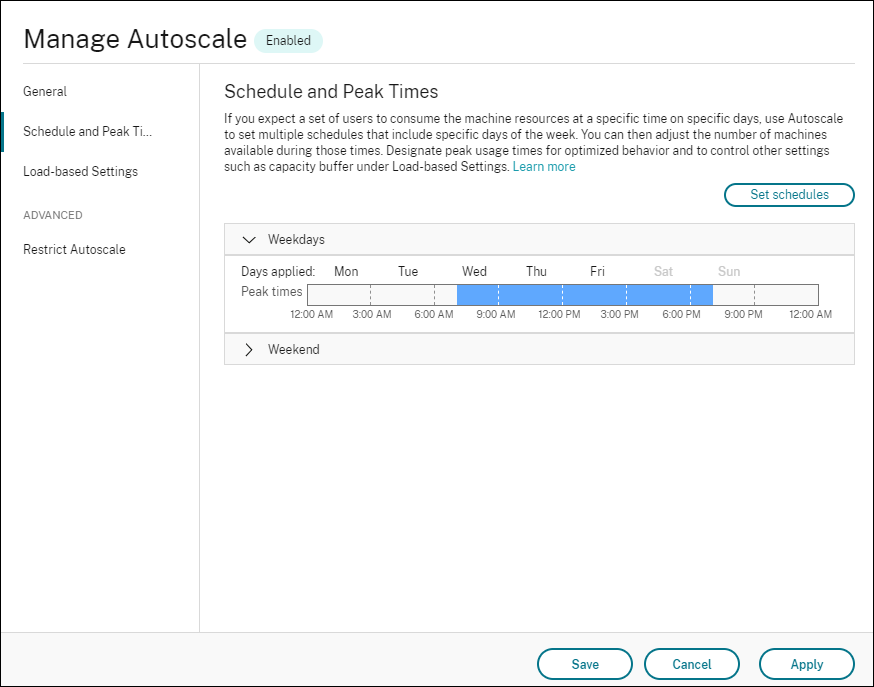
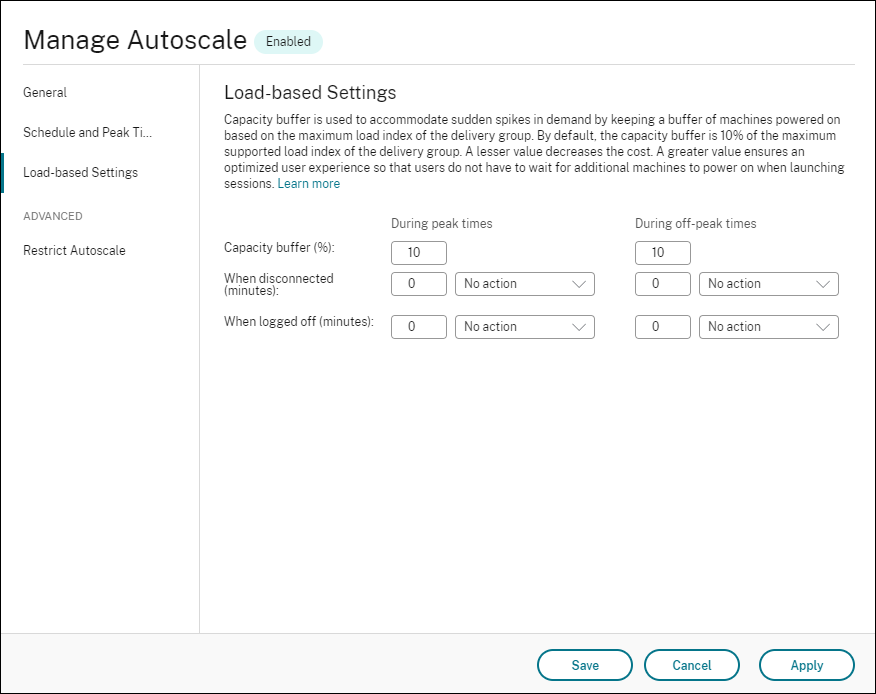
Interface de usuário do Autoscale para grupos de entrega aleatórios de SO de sessão única:
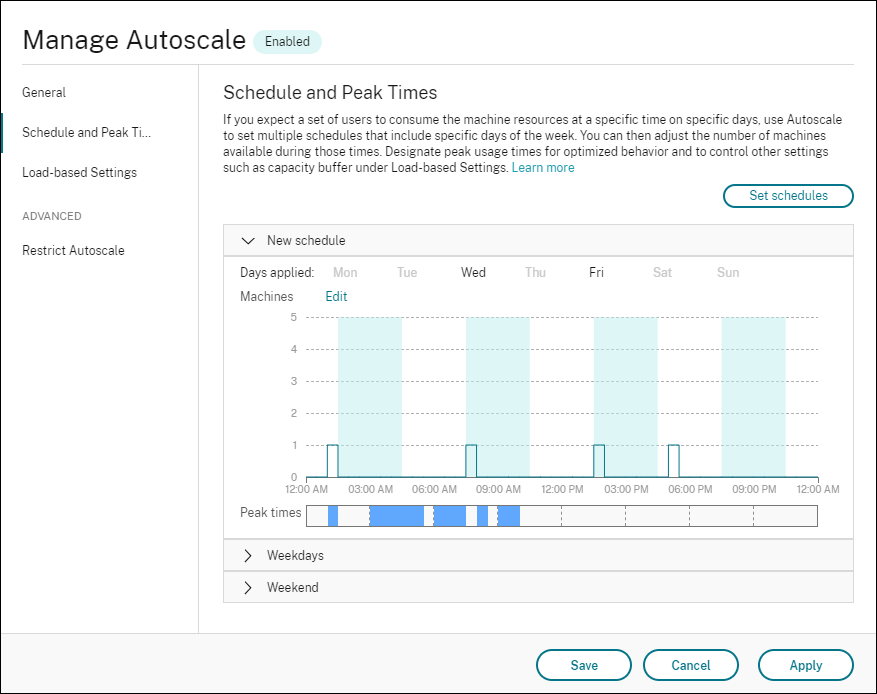
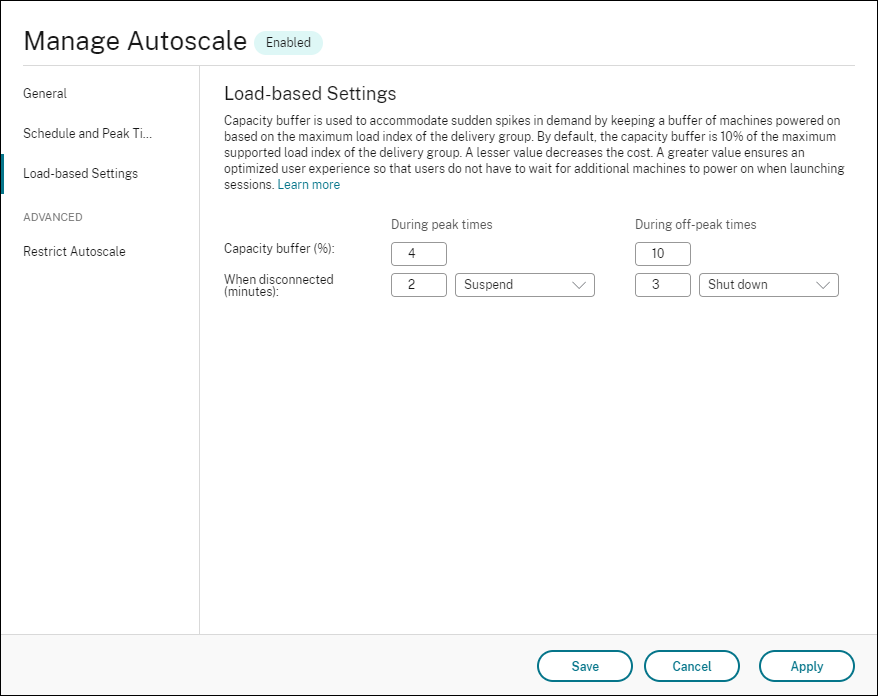
Interface de usuário do Autoscale para grupos de entrega de SO de várias sessões:
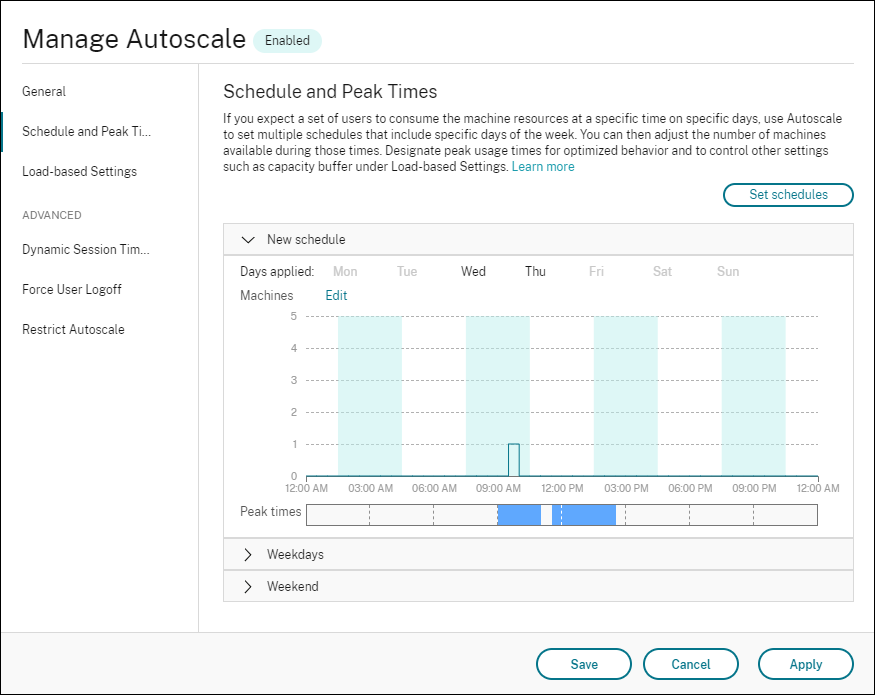
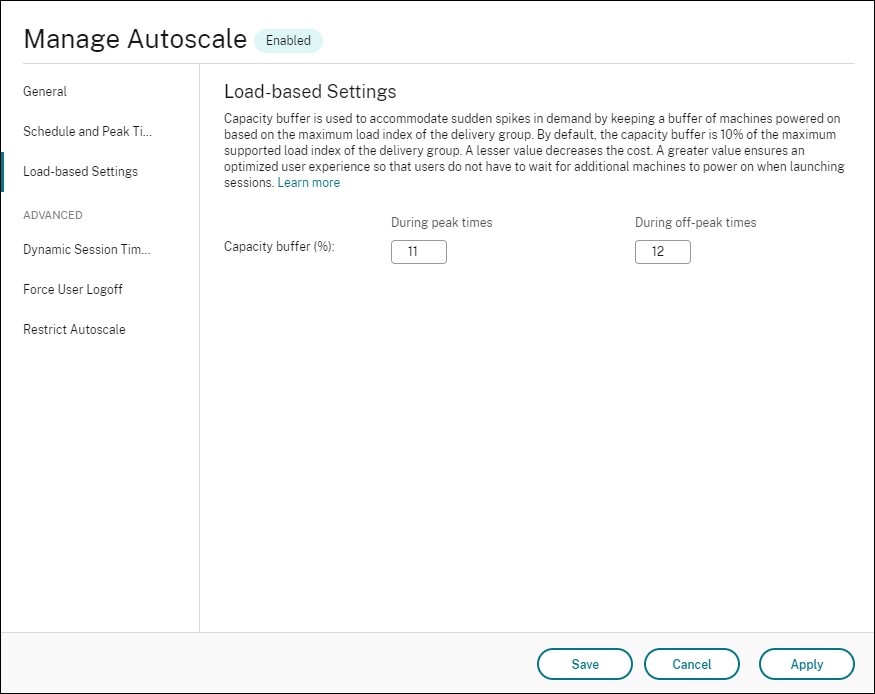
Configurações baseadas em agendamento
Agendamento do Autoscale. Permite adicionar, editar, selecionar e excluir agendamentos.
Dias aplicados. Destaca os dias que você aplicou ao agendamento selecionado. Os dias restantes ficam esmaecidos.
Editar. Permite atribuir as máquinas a cada hora ou a cada meia hora. Você pode atribuir as máquinas por números e por porcentagens.
Observação:
- Esta opção está disponível apenas nas interfaces de usuário do Autoscale para grupos de entrega de SO de várias sessões e grupos de entrega aleatórios de SO de sessão única.
- O histograma ao lado de Editar plota o número ou a porcentagem de máquinas que estão em execução em diferentes intervalos de tempo.
- Você pode atribuir máquinas a cada intervalo de tempo clicando em Editar acima de Horários de pico. Dependendo da opção selecionada no menu da janela Máquinas para iniciar, você pode atribuir as máquinas por números ou por porcentagens.
- Para grupos de entrega de SO de várias sessões, você pode definir o número mínimo de máquinas em execução separadamente em incrementos granulares de 30 minutos durante cada dia. Para grupos de entrega aleatórios de SO de sessão única, você pode definir o número mínimo de máquinas em execução separadamente em incrementos granulares de 60 minutos durante cada dia.
Para definir seus próprios agendamentos, siga estas etapas:
-
Na página Agendamento e Horários de Pico da janela Gerenciar Autoscale, clique em Definir agendamentos.
-
Na janela Editar Agendamentos do Autoscale, selecione os dias que você deseja aplicar a cada agendamento. Você também pode excluir agendamentos, conforme aplicável.
-
Clique em Concluído para salvar os agendamentos e retornar à página Agendamento e Horários de Pico.
-
Selecione o agendamento aplicável e configure-o conforme necessário.
-
Clique em Aplicar para sair da janela Gerenciar Autoscale ou configurar as definições em outras páginas.
Importante:
- O Autoscale não permite que o mesmo dia se sobreponha em agendamentos diferentes. Por exemplo, se você selecionar segunda-feira no agendamento2 depois de selecionar segunda-feira no agendamento1, a segunda-feira será automaticamente desmarcada no agendamento1.
- Um nome de agendamento não diferencia maiúsculas de minúsculas.
- Um nome de agendamento não deve estar em branco ou conter apenas espaços.
- O Autoscale permite espaços em branco entre caracteres.
- Um nome de agendamento não deve conter os seguintes caracteres: \ / ; : # . * ? = < > | [ ] ( ) { } “ ‘ `.
- O Autoscale não oferece suporte a nomes de agendamento duplicados. Insira um nome diferente para cada agendamento.
- O Autoscale não oferece suporte a agendamentos vazios. Isso significa que os agendamentos sem dias selecionados não são salvos.
Observação:
Os dias incluídos no agendamento selecionado são destacados, enquanto os não incluídos ficam esmaecidos.
Agendamento de reinício
O Autoscale permite configurar agendamentos de reinício para as máquinas suspensas. Isso garante que os sistemas permaneçam eficientes e evita que os sistemas fiquem suspensos indefinidamente.
Para adicionar um agendamento de reinício para as máquinas suspensas, faça o seguinte:
- No Studio, selecione Grupos de Entrega no painel esquerdo.
- Clique com o botão direito do mouse em um grupo de entrega que não tenha um agendamento de reinício e clique em Gerenciar Autoscale.
- Na página Geral, marque a caixa de seleção Habilitar Autoscale.
- Na página Agendamento e Horários de Pico, selecione a opção Suspender máquinas durante os horários de menor movimento. Uma dica para configurar o agendamento de reinício é mostrada para evitar que as máquinas fiquem em estado suspenso indefinidamente.
- Clique em Agendamento de Reinício nas informações da dica.
- Configure as definições preferidas para Frequência de reinício, Repetir a cada, Data de início e Iniciar reinício em e clique em Concluído.
Configurações baseadas em carga
Horários de pico. Permite definir os horários de pico para os dias que você aplicou no agendamento selecionado. Você pode fazer isso clicando com o botão direito do mouse no gráfico de barras horizontal. Depois de definir os horários de pico, os horários restantes e não definidos são padronizados para horários de menor movimento. Por padrão, o intervalo de tempo das 07:00 às 19:00 é definido como horários de pico para os dias incluídos no agendamento selecionado.
Importante:
- Para grupos de entrega de SO de várias sessões, o gráfico de barras de horários de pico é usado para o buffer de capacidade.
- Para grupos de entrega de SO de sessão única, o gráfico de barras de horários de pico é usado para o buffer de capacidade e controla as ações a serem acionadas após o logoff e/ou desconexão.
- Você pode definir os horários de pico para os dias incluídos em um agendamento em um nível granular de 30 minutos para grupos de entrega de SO de várias sessões e de SO de sessão única. Alternativamente, você pode usar o comando PowerShell
New-BrokerPowerTimeScheme. Para obter mais informações, consulte Comandos do SDK do PowerShell do Broker.
Buffer de capacidade. Permite manter um buffer de máquinas ligadas. Um valor menor diminui o custo. Um valor maior garante uma experiência de usuário otimizada para que, ao iniciar sessões, os usuários não precisem esperar que máquinas adicionais sejam ligadas. Por padrão, o buffer de capacidade é de 10% para horários de pico e de menor movimento. Se você definir o buffer de capacidade como 0 (zero), os usuários podem ter que esperar que máquinas adicionais sejam ligadas ao iniciar sessões. O Autoscale permite determinar o buffer de capacidade separadamente para horários de pico e de menor movimento.
Agendamento de reinício
O Autoscale permite configurar agendamentos de reinício para as máquinas suspensas. Isso garante que os sistemas permaneçam eficientes e evita que os sistemas fiquem suspensos indefinidamente.
Para adicionar um agendamento de reinício para as máquinas suspensas, faça o seguinte:
- Na página Configurações baseadas em carga, em Políticas de energia > Após a desconexão, selecione a ação de suspensão. Uma dica para configurar o agendamento de reinício é mostrada para evitar que as máquinas fiquem em estado suspenso indefinidamente.
- Clique em Agendamento de Reinício nas informações da dica.
- Configure as definições preferidas para Frequência de reinício, Repetir a cada, Data de início e Iniciar reinício em e clique em Concluído.
Configurações diversas
Dica:
- Você pode optar por configurar as definições diversas usando o SDK do PowerShell do Broker. Para obter mais informações, consulte Comandos do SDK do PowerShell do Broker.
- Para entender os comandos do SDK associados às definições “quando desconectado” e “quando logoff”, consulte https://citrix.github.io/delivery-controller-sdk/Broker/about_Broker_PowerManagement/#power-policy.
Quando desconectado. Permite especificar por quanto tempo uma máquina desconectada e bloqueada permanece ligada após a desconexão da sessão antes de ser suspensa ou desligada. Se um valor de tempo for especificado, a máquina será suspensa ou desligada quando o tempo de desconexão especificado expirar, dependendo da ação que você configurou. Por padrão, nenhuma ação é atribuída a máquinas desconectadas. Você pode definir ações separadamente para horários de pico e de menor movimento. Para fazer isso, clique na seta para baixo e selecione uma das seguintes opções no menu:
- Nenhuma ação. Se selecionado, a máquina após a desconexão da sessão permanece ligada. O Autoscale não age sobre ela.
-
Suspender. Se selecionado, o Autoscale pausa a máquina sem desligá-la quando o tempo de desconexão especificado expirar. A seguinte opção fica disponível após você selecionar Suspender.
- Quando não houver reconexão em (minutos). Máquinas suspensas permanecem disponíveis para usuários desconectados quando eles se reconectam, mas não estão disponíveis para novos usuários. Para tornar as máquinas disponíveis novamente para lidar com todas as cargas de trabalho, desligue-as. Especifique o tempo limite, em minutos, após o qual o Autoscale as desliga.
- Desligar. Se selecionado, o Autoscale desliga a máquina quando o tempo de desconexão especificado expirar.
Observação:
Esta opção está disponível apenas nas interfaces de usuário do Autoscale para grupos de entrega aleatórios de SO de sessão única e estáticos.
Quando logoff. Permite especificar por quanto tempo uma máquina permanece ligada após o logoff da sessão antes de ser suspensa ou desligada. Se um valor de tempo for especificado, a máquina será suspensa ou desligada quando o tempo de logoff especificado expirar, dependendo das ações que você configurou. Por padrão, nenhuma ação é atribuída a máquinas com logoff. Você pode definir ações separadamente para horários de pico e de menor movimento. Para fazer isso, clique na seta para baixo e selecione uma das seguintes opções no menu:
- Nenhuma ação. Se selecionado, a máquina após o logoff da sessão permanece ligada. O Autoscale não age sobre ela.
- Suspender. Se selecionado, o Autoscale pausa a máquina sem desligá-la quando o tempo de logoff especificado expirar.
- Desligar. Se selecionado, o Autoscale desliga a máquina quando o tempo de logoff especificado expirar.
Observação:
Esta opção está disponível apenas na interface de usuário do Autoscale para grupos de entrega estáticos de SO de sessão única.
Gerenciar a energia de máquinas de SO de sessão única em transição para um período de tempo diferente com sessões desconectadas
Importante:
- Este aprimoramento se aplica apenas a máquinas de SO de sessão única com sessões desconectadas. Não se aplica a máquinas de SO de sessão única com sessões com logoff.
- Para que este aprimoramento entre em vigor, você precisa habilitar o Autoscale para o grupo de entrega aplicável. Caso contrário, as ações da política de energia de desconexão não serão acionadas na transição de período.
Em versões anteriores, uma máquina de SO de sessão única em transição para um período de tempo em que uma ação (ação de desconexão=”Suspender” ou “Desligar”) era necessária permanecia ligada. Esse cenário ocorria se a máquina fosse desconectada durante um período de tempo (horários de pico ou de menor movimento) em que nenhuma ação (ação de desconexão=”Nada”) era necessária.
A partir desta versão, o Autoscale suspende ou desliga a máquina quando o tempo de desconexão especificado expira, dependendo da ação de desconexão configurada para o período de tempo de destino.
Por exemplo, você configura as seguintes políticas de energia para um grupo de entrega de SO de sessão única:
- Defina
PeakDisconnectActioncomo “Nothing” - Defina
OffPeakDisconnectActioncomo “Shutdown” - Defina
OffPeakDisconnectTimeoutcomo “10”
Observação:
Para obter mais informações sobre a política de energia de ação de desconexão, consulte https://developer-docs.citrix.com/projects/delivery-controller-sdk/en/latest/Broker/about_Broker_PowerManagement/#power-policy e https://developer-docs.citrix.com/projects/delivery-controller-sdk/en/latest/Broker/Get-BrokerDesktopGroup/.
Em versões anteriores, uma máquina de SO de sessão única com uma sessão desconectada durante os horários de pico permanecia ligada ao fazer a transição do pico para o menor movimento. A partir desta versão, a OffPeakDisconnectAction e as ações da política OffPeakDisconnectTimeout são aplicadas à máquina de SO de sessão única na transição de período. Como resultado, a máquina é desligada 10 minutos após a transição para o menor movimento.
Caso você queira reverter para o comportamento anterior (ou seja, não tomar nenhuma ação em máquinas que fazem a transição do pico para o menor movimento ou do menor movimento para o pico com sessões desconectadas), faça uma das seguintes opções:
- Defina o valor do registro “LegacyPeakTransitionDisconnectedBehaviour” como 1 (verdadeiro; habilita o comportamento anterior). Por padrão, o valor é 0 (falso; aciona ações da política de energia de desconexão na transição de período).
- Caminho: HKEY_LOCAL_MACHINE\SOFTWARE\Citrix\DesktopServer
- Nome: LegacyPeakTransitionDisconnectedBehaviour
- Tipo: REG_DWORD
- Dados: 0x00000001 (1)
- Configure a definição usando o comando PowerShell
Set-BrokerServiceConfigurationData. Por exemplo:PS C:\> Set-BrokerServiceConfigurationData HostingManagement.LegacyPeakTransitionDisconnectedBehaviour -SettingValue $true
Uma máquina deve atender aos seguintes critérios antes que as ações da política de energia possam ser aplicadas a ela na transição de período:
- Tem uma sessão desconectada.
- Não tem ações de energia pendentes.
- Pertence a um grupo de entrega de SO de sessão única que faz a transição para um período de tempo diferente.
- Tem uma sessão que se desconecta durante um determinado período de tempo (horários de pico ou de menor movimento) e faz a transição para um período em que uma ação de energia é atribuída.
Como o buffer de capacidade funciona
O buffer de capacidade é usado para adicionar capacidade sobressalente à demanda atual para contabilizar aumentos dinâmicos de carga. Existem dois cenários a serem considerados:
-
Para grupos de entrega de SO de várias sessões, o buffer de capacidade é definido como uma porcentagem da capacidade total do grupo de entrega em termos de índice de carga. Para obter mais informações sobre o índice de carga, consulte Índice de carga.
-
Para grupos de entrega de SO de sessão única, o buffer de capacidade é definido como uma porcentagem da capacidade total do grupo de entrega em termos do número de máquinas.
Observação:
Em cenários em que você restringe o Autoscale a máquinas marcadas, o buffer de capacidade é definido como uma porcentagem da capacidade total das máquinas marcadas no grupo de entrega em termos de índice de carga.
O Autoscale permite que você defina o buffer de capacidade separadamente para horários de pico e de menor movimento. Um valor menor no campo do buffer de capacidade diminui o custo porque o Autoscale liga menos capacidade sobressalente. Um valor maior garante uma experiência de usuário otimizada para que os usuários não precisem esperar que máquinas adicionais sejam ligadas ao iniciar sessões. Por padrão, o buffer de capacidade é de 10%.
Importante:
O buffer de capacidade resulta em máquinas sendo ligadas quando a capacidade sobressalente total cai para um nível abaixo de “X” por cento da capacidade total do grupo de entrega. Isso reserva a porcentagem necessária de capacidade sobressalente.
Grupos de entrega de SO de várias sessões
Quando as máquinas são ligadas?
Importante:
Se um agendamento for selecionado, o Autoscale liga todas as máquinas configuradas para serem ligadas no agendamento. O Autoscale mantém esse número especificado de máquinas ligadas durante o agendamento, independentemente da carga.
Quando o número de máquinas ligadas no grupo de entrega não pode mais atender ao buffer necessário para honrar a capacidade do buffer em termos de índice de carga, o Autoscale liga máquinas extras. Por exemplo, digamos que seu grupo de entrega tenha 20 máquinas e 3 máquinas estejam agendadas para serem ligadas como parte do dimensionamento baseado em agendamento com um buffer de capacidade de 20%. Eventualmente, 4 máquinas serão ligadas quando não houver carga. Isso ocorre porque um índice de carga de 4 x 10k é necessário como buffer; portanto, pelo menos 4 máquinas precisam ser ligadas. Esse caso pode ocorrer durante horários de pico, aumento da carga nas máquinas, novos inícios de sessão e quando você adiciona novas máquinas ao grupo de entrega. Observe que o Autoscale liga apenas as máquinas que atendem aos seguintes critérios:
-
As máquinas não estão em modo de manutenção.
-
O hipervisor no qual as máquinas estão em execução não está em modo de manutenção.
-
As máquinas estão atualmente desligadas.
-
As máquinas não têm ações de energia pendentes.
Quando as máquinas são desligadas?
Importante:
- Se um agendamento for selecionado, o Autoscale desliga as máquinas com base no agendamento.
- O Autoscale não desliga as máquinas configuradas no agendamento para serem ligadas durante o agendamento.
Quando há máquinas mais do que suficientes para suportar o número alvo de máquinas ligadas (incluindo o buffer) para o grupo de entrega, o Autoscale desliga máquinas extras. Esse caso pode ocorrer durante horários de menor movimento, diminuição da carga nas máquinas e logoffs de sessão, e quando você remove máquinas do grupo de entrega. O Autoscale desliga apenas as máquinas que atendem aos seguintes critérios:
-
As máquinas e o hipervisor no qual as máquinas estão em execução não estão em modo de manutenção.
-
As máquinas estão atualmente ligadas.
-
As máquinas estão registradas como disponíveis ou aguardando registro após a inicialização.
-
As máquinas não têm sessões ativas.
-
As máquinas não têm ações de energia pendentes.
-
As máquinas satisfazem o atraso de desligamento especificado. Isso significa que as máquinas foram ligadas por pelo menos “X” minutos, onde “X” é o atraso de desligamento especificado para o grupo de entrega.
Cenário de exemplo
Suponha que você tenha o seguinte cenário:
-
Configuração do grupo de entrega. O grupo de entrega que você deseja que o Autoscale gerencie a energia contém 10 máquinas (M1 a M10).
-
Configuração do Autoscale
- O buffer de capacidade é definido como 10%.
- Nenhuma máquina está incluída no agendamento selecionado.
O cenário é executado na seguinte sequência:
-
Nenhum usuário faz logon.
-
As sessões de usuário aumentam.
-
Mais sessões de usuário são iniciadas.
-
A carga da sessão de usuário diminui devido ao término da sessão.
-
A carga da sessão de usuário diminui ainda mais até que a carga da sessão seja tratada apenas por recursos locais.
Veja abaixo os detalhes de como o Autoscale funciona no cenário acima.
- Nenhuma carga de usuário (estado inicial)
- Uma máquina (por exemplo, M1) é ligada. A máquina é ligada devido ao buffer de capacidade configurado. Neste caso, 10 (número de máquinas) x 10.000 (índice de carga) x 10% (buffer de capacidade configurado) é igual a 10.000. Portanto, uma máquina é ligada.
- O valor do índice de carga da máquina ligada (M1) está em uma carga de linha de base (índice de carga igual a 0).
- O primeiro usuário faz logon
- A sessão é direcionada para ser hospedada na máquina M1.
- O índice de carga da máquina ligada M1 aumenta e a máquina M1 não está mais em uma carga de linha de base.
- O Autoscale começa a ligar uma máquina adicional (M2) para atender à demanda devido ao buffer de capacidade configurado.
- O valor do índice de carga da máquina M2 está em uma carga de linha de base.
- Usuários aumentam a carga
- As sessões são balanceadas entre as máquinas M1 e M2. Como resultado, o índice de carga das máquinas ligadas (M1 e M2) aumenta.
- A capacidade sobressalente total ainda está em um nível acima de 10.000 em termos de índice de carga.
- O valor do índice de carga da máquina M2 não está mais em uma carga de linha de base.
- Mais sessões de usuário são iniciadas
- As sessões são balanceadas entre as máquinas (M1 e M2). Como resultado, o índice de carga das máquinas ligadas (M1 e M2) aumenta ainda mais.
- Quando a capacidade sobressalente total cai para um nível abaixo de 10.000 em termos de índice de carga, o Autoscale começa a ligar uma máquina adicional (M3) para atender à demanda devido ao buffer de capacidade configurado.
- O valor do índice de carga da máquina M3 está em uma carga de linha de base.
- Ainda mais sessões de usuário são iniciadas
- As sessões são balanceadas entre as máquinas (M1 a M3). Como resultado, o índice de carga das máquinas ligadas (M1 a M3) aumenta.
- A capacidade sobressalente total está em um nível acima de 10.000 em termos de índice de carga.
- O valor do índice de carga da máquina M3 não está mais em uma carga de linha de base.
- A carga da sessão de usuário diminui devido ao término da sessão
- Depois que os usuários fazem logoff de suas sessões ou as sessões ociosas expiram, a capacidade liberada nas máquinas M1 a M3 é reutilizada para hospedar sessões iniciadas por outros usuários.
- Quando a capacidade sobressalente total aumenta para um nível acima de 10.000 em termos de índice de carga, o Autoscale coloca uma das máquinas (por exemplo, M3) em estado de drenagem. Como resultado, as sessões iniciadas por outros usuários não são mais direcionadas para essa máquina, a menos que novas alterações ocorram. Por exemplo, a carga do usuário final aumenta novamente ou outras máquinas se tornam menos carregadas.
- A carga da sessão de usuário continua a diminuir
- Depois que todas as sessões na máquina M3 são encerradas e o atraso de desligamento especificado expira, o Autoscale desliga a máquina M3.
- Depois que mais usuários encerram suas sessões, a capacidade liberada nas máquinas ligadas (M1 e M2) é reutilizada para hospedar sessões iniciadas por outros usuários.
- Quando a capacidade sobressalente total aumenta para um nível acima de 10.000 em termos de índice de carga, o Autoscale coloca uma das máquinas (por exemplo, M2) em estado de drenagem. Como resultado, as sessões iniciadas por outros usuários não são mais direcionadas para essa máquina.
- A carga da sessão de usuário continua a diminuir até que não haja sessões
- Depois que todas as sessões na máquina M2 são encerradas e o atraso de desligamento especificado expira, o Autoscale desliga a máquina M2.
- O valor do índice de carga da máquina ligada (M1) está em uma carga de linha de base. O Autoscale não coloca a máquina M1 em estado de drenagem devido ao buffer de capacidade configurado.
Observação:
Para grupos de entrega de SO de várias sessões, todas as alterações na área de trabalho são perdidas quando os usuários fazem logoff das sessões. No entanto, se configurado, as definições específicas do usuário são transferidas junto com o perfil do usuário.
Grupos de entrega aleatórios de SO de sessão única
O buffer de capacidade é usado para acomodar picos repentinos de demanda, mantendo um buffer de máquinas ligadas com base no número total de máquinas no grupo de entrega. Por padrão, o buffer de capacidade é de 10% do número total de máquinas no grupo de entrega.
Se o número de máquinas (incluindo o buffer de capacidade) exceder o número total de máquinas atualmente ligadas, máquinas adicionais serão ligadas para atender à demanda. Se o número de máquinas (incluindo o buffer de capacidade) for menor que o número total de máquinas atualmente ligadas, as máquinas em excesso serão desligadas ou suspensas, dependendo das ações que você configurou.
Políticas de energia
Configure políticas para gerenciar a energia das máquinas para diferentes cenários. Para cada cenário, você pode especificar o tempo de espera (em minutos) e a ação a ser tomada após o término do tempo especificado. As políticas de energia são aplicáveis a grupos de entrega aleatórios de SO de sessão única e grupos de entrega estáticos de SO de sessão única.
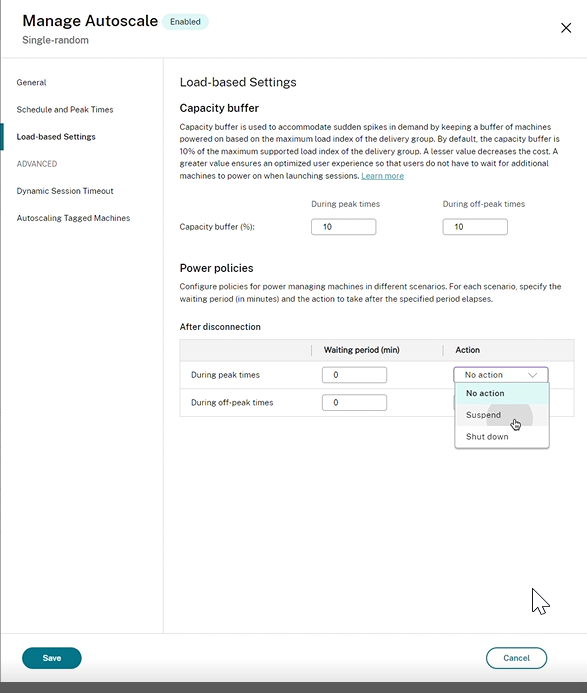
Após a desconexão, as seguintes definições são aplicáveis tanto durante os horários de pico quanto durante os horários de menor movimento: - Você pode definir o tempo de espera em minutos e ações como, nenhuma ação, suspender ou desligar no menu suspenso. - Se você selecionar a ação de suspensão, configure um tempo de espera adicional para desligar a máquina.
Observação:
- Durante os horários de pico e de menor movimento, o tempo de espera para a ação de desligamento deve ser maior que o tempo de espera da suspensão.
- Máquinas suspensas são acessíveis apenas para usuários desconectados quando eles se reconectam. Para tornar as máquinas suspensas disponíveis para novos usuários, desligue-as.
- Se as definições de tempo forem configuradas incorretamente para os campos de suspensão e desligamento, a opção Salvar será desabilitada e um ponto vermelho também aparecerá ao lado dos itens de navegação indicando erros de definição.
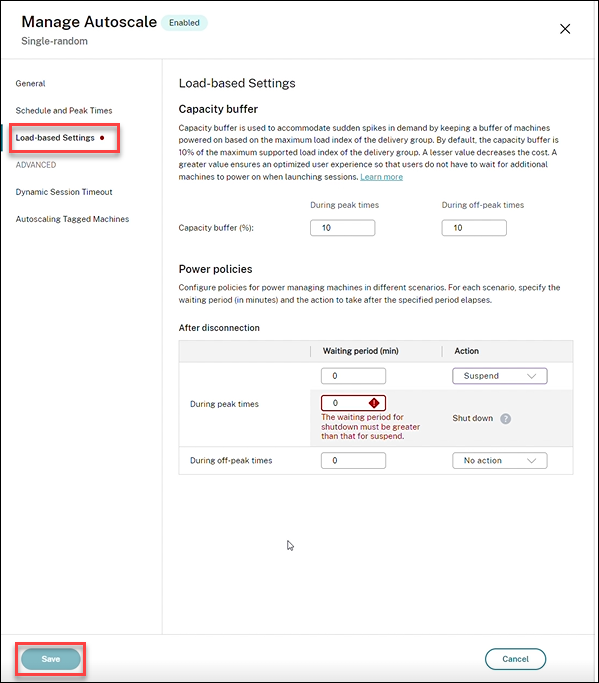
Por exemplo
- Se você definir o tempo de espera para 12 minutos e escolher a primeira ação como nenhuma ação, após o término de 12 minutos, a máquina continuará no estado ligado.
- Se você definir o tempo de espera para 15 minutos e escolher a primeira ação como suspender e o segundo tempo de espera para 20 minutos, após o término de 15 minutos, a máquina será suspensa. Após o término do segundo tempo de espera, a máquina será desligada.
- Se você definir o tempo de espera para 18 minutos e escolher a primeira ação como desligar, após o término de 18 minutos, a máquina será desligada.
Cenário de exemplo
Suponha que você tenha o seguinte cenário:
- Configuração do grupo de entrega. O grupo de entrega que você deseja que o Autoscale gerencie a energia contém 10 máquinas (M1 a M10).
-
Configuração do Autoscale
- O buffer de capacidade é definido como 10%.
- Nenhuma máquina está incluída no agendamento selecionado.
O cenário é executado na seguinte sequência:
-
Nenhum usuário faz logon.
-
As sessões de usuário aumentam.
-
Mais sessões de usuário são iniciadas.
-
A carga da sessão de usuário diminui devido ao término da sessão.
-
A carga da sessão de usuário diminui ainda mais até que a carga da sessão seja tratada apenas por recursos locais.
Veja abaixo os detalhes de como o Autoscale funciona no cenário acima.
- Nenhuma carga de usuário (estado inicial)
- Uma máquina (M1) é ligada. A máquina é ligada devido ao buffer de capacidade configurado. Neste caso, 10 (número de máquinas) x 10% (buffer de capacidade configurado) é igual a 1. Portanto, uma máquina é ligada.
- Um primeiro usuário faz logon
- Na primeira vez que um usuário faz logon para usar uma área de trabalho, o usuário recebe uma área de trabalho de um pool de áreas de trabalho hospedadas em máquinas ligadas. Neste caso, o usuário recebe uma área de trabalho da máquina M1.
- O Autoscale começa a ligar uma máquina adicional (M2) para atender à demanda devido ao buffer de capacidade configurado.
- Um segundo usuário faz logon
- O usuário recebe uma área de trabalho da máquina M2.
- O Autoscale começa a ligar uma máquina adicional (M3) para atender à demanda devido ao buffer de capacidade configurado.
- Um terceiro usuário faz logon
- O usuário recebe uma área de trabalho da máquina M3.
- O Autoscale começa a ligar uma máquina adicional (M4) para atender à demanda devido ao buffer de capacidade configurado.
- Um usuário faz logoff
- Depois que um usuário faz logoff ou a área de trabalho do usuário expira, a capacidade liberada (por exemplo, M3) fica disponível como buffer. Como resultado, o Autoscale começa a desligar a máquina M4 porque o buffer de capacidade está configurado como 10%.
- Mais usuários fazem logoff até que não haja usuários
- Depois que mais usuários fazem logoff, o Autoscale desliga as máquinas (por exemplo, M2 ou M3).
- Mesmo que não haja mais usuários, o Autoscale não desliga a máquina restante (por exemplo, M1) porque essa máquina é reservada como capacidade sobressalente.
Observação:
Para grupos de entrega aleatórios de SO de sessão única, todas as alterações na área de trabalho são perdidas quando os usuários fazem logoff das sessões. No entanto, se configurado, as definições específicas do usuário são transferidas junto com o perfil do usuário.
Grupos de entrega estáticos de SO de sessão única
O buffer de capacidade é usado para acomodar picos repentinos de demanda, mantendo um buffer de máquinas não atribuídas ligadas com base no número total de máquinas não atribuídas no grupo de entrega. Por padrão, o buffer de capacidade é de 10% do número total de máquinas não atribuídas no grupo de entrega.
Importante:
Depois que todas as máquinas no grupo de entrega são atribuídas, o buffer de capacidade não desempenha um papel no ligar ou desligar das máquinas.
Se o número de máquinas (incluindo o buffer de capacidade) exceder o número total de máquinas atualmente ligadas, máquinas adicionais e não atribuídas serão ligadas para atender à demanda. Se o número de máquinas (incluindo o buffer de capacidade) for menor que o número total de máquinas atualmente ligadas, as máquinas em excesso serão desligadas ou suspensas, dependendo das ações que você configurou.
Para grupos de entrega estáticos de SO de sessão única, o Autoscale:
- Liga as máquinas atribuídas durante os horários de pico e as desliga durante os horários de menor movimento apenas quando a propriedade
AutomaticPowerOnForAssigneddo grupo de entrega de SO de sessão única aplicável é definida como verdadeira. - Liga automaticamente uma máquina durante os horários de pico se ela estiver desligada e a propriedade
AutomaticPowerOnForAssignedDuringPeakdo grupo de entrega ao qual ela pertence for definida como verdadeira.
Para entender como o buffer de capacidade funciona com máquinas atribuídas, considere o seguinte:
- O buffer de capacidade funciona apenas quando o grupo de entrega tem uma ou mais máquinas não atribuídas.
- Se o grupo de entrega não tiver máquinas não atribuídas (todas as máquinas no grupo de entrega são atribuídas), o buffer de capacidade não desempenha um papel no ligar ou desligar das máquinas.
- A propriedade
AutomaticPowerOnForAssignedDuringPeakdetermina se as máquinas atribuídas são ligadas durante os horários de pico. Se for definida como verdadeira, o Autoscale mantém as máquinas ligadas durante os horários de pico. O Autoscale também as ligará mesmo que estejam desligadas.
Políticas de energia
Configure políticas para gerenciar a energia das máquinas para diferentes cenários. Para cada cenário, você pode especificar o tempo de espera (em minutos) e a ação a ser tomada após o término do tempo especificado. As políticas de energia são aplicáveis a grupos de entrega aleatórios de SO de sessão única e grupos de entrega estáticos de SO de sessão única.
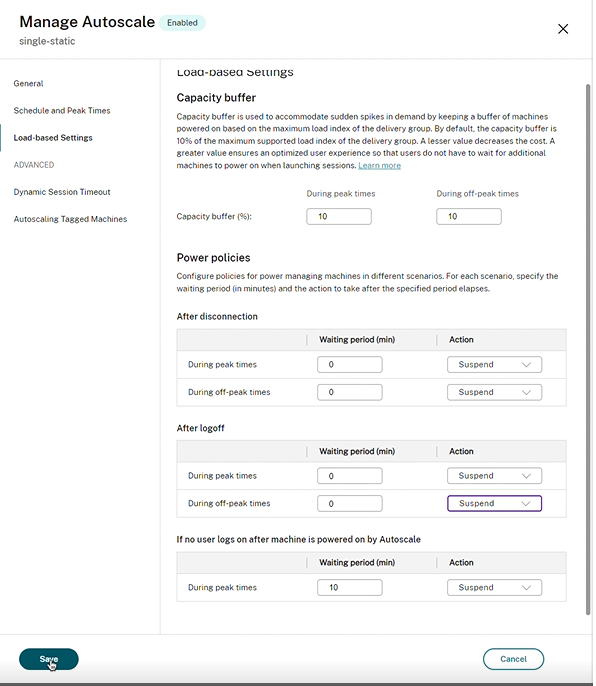
Para Após a desconexão e Após o logoff, as seguintes definições são aplicáveis tanto durante os horários de pico quanto durante os horários de menor movimento: Você pode definir o tempo de espera em minutos e ações como, nenhuma ação, suspender ou desligar no menu suspenso.
Se nenhum usuário fizer logon depois que a máquina for ligada pelo Autoscale, as seguintes definições são aplicáveis apenas durante os horários de pico: Você pode definir o tempo de espera em minutos e ações como, nenhuma ação, suspender ou desligar no menu suspenso durante os horários de pico.
Cenário de exemplo
Suponha que você tenha o seguinte cenário:
- Configuração do grupo de entrega. O grupo de entrega que você deseja que o Autoscale gerencie a energia contém 10 máquinas (M1 a M10).
-
Configuração do Autoscale
- As máquinas M1 a M3 são atribuídas e as máquinas M4 a M10 não são atribuídas.
- Buffer de capacidade definido como 10% para horários de pico e de menor movimento.
- De acordo com o agendamento selecionado, o Autoscale gerencia a energia das máquinas entre 09:00 e 18:00.
Veja abaixo os detalhes de como o Autoscale funciona no cenário acima.
- Início do agendamento – 09:00
- O Autoscale liga as máquinas M1 a M3.
- O Autoscale liga uma máquina adicional (por exemplo, M4) devido ao buffer de capacidade configurado. A máquina M4 não é atribuída.
- Um primeiro usuário faz logon
- Na primeira vez que um usuário faz logon para usar uma área de trabalho, o usuário recebe uma área de trabalho de um pool de áreas de trabalho hospedadas em máquinas não atribuídas e ligadas. Neste caso, o usuário recebe uma área de trabalho da máquina M4. Logons subsequentes desse usuário se conectam à mesma área de trabalho que foi atribuída no primeiro uso.
- O Autoscale começa a ligar uma máquina adicional (por exemplo, M5) para atender à demanda devido ao buffer de capacidade configurado.
- Um segundo usuário faz logon
- O usuário recebe uma área de trabalho das máquinas não atribuídas e ligadas. Neste caso, o usuário recebe uma área de trabalho da máquina M5. Logons subsequentes desse usuário se conectam à mesma área de trabalho que foi atribuída no primeiro uso.
- O Autoscale começa a ligar uma máquina adicional (por exemplo, M6) para atender à demanda devido ao buffer de capacidade configurado.
- Usuários fazem logoff
- À medida que os usuários fazem logoff de suas áreas de trabalho ou as áreas de trabalho expiram, o Autoscale mantém as máquinas M1 a M5 ligadas entre 09:00 e 18:00. Quando esses usuários fizerem logon na próxima vez, eles se conectarão à mesma área de trabalho que foi atribuída no primeiro uso.
- A máquina não atribuída M6 está aguardando para servir uma área de trabalho a um usuário não atribuído que está chegando.
- Fim do agendamento – 18:00
- Às 18:00, o Autoscale desliga as máquinas M1 a M5.
- O Autoscale mantém a máquina não atribuída M6 ligada devido ao buffer de capacidade configurado. Essa máquina está aguardando para servir uma área de trabalho a um usuário não atribuído que está chegando.
- No grupo de entrega, as máquinas M6 a M10 são máquinas não atribuídas.
Neste artigo
- Como o Autoscale™ gerencia a energia das máquinas
- Interfaces de usuário
- Configurações baseadas em agendamento
- Configurações baseadas em carga
- Configurações diversas
- Como o buffer de capacidade funciona
- Grupos de entrega de SO de várias sessões
- Grupos de entrega aleatórios de SO de sessão única
- Grupos de entrega estáticos de SO de sessão única